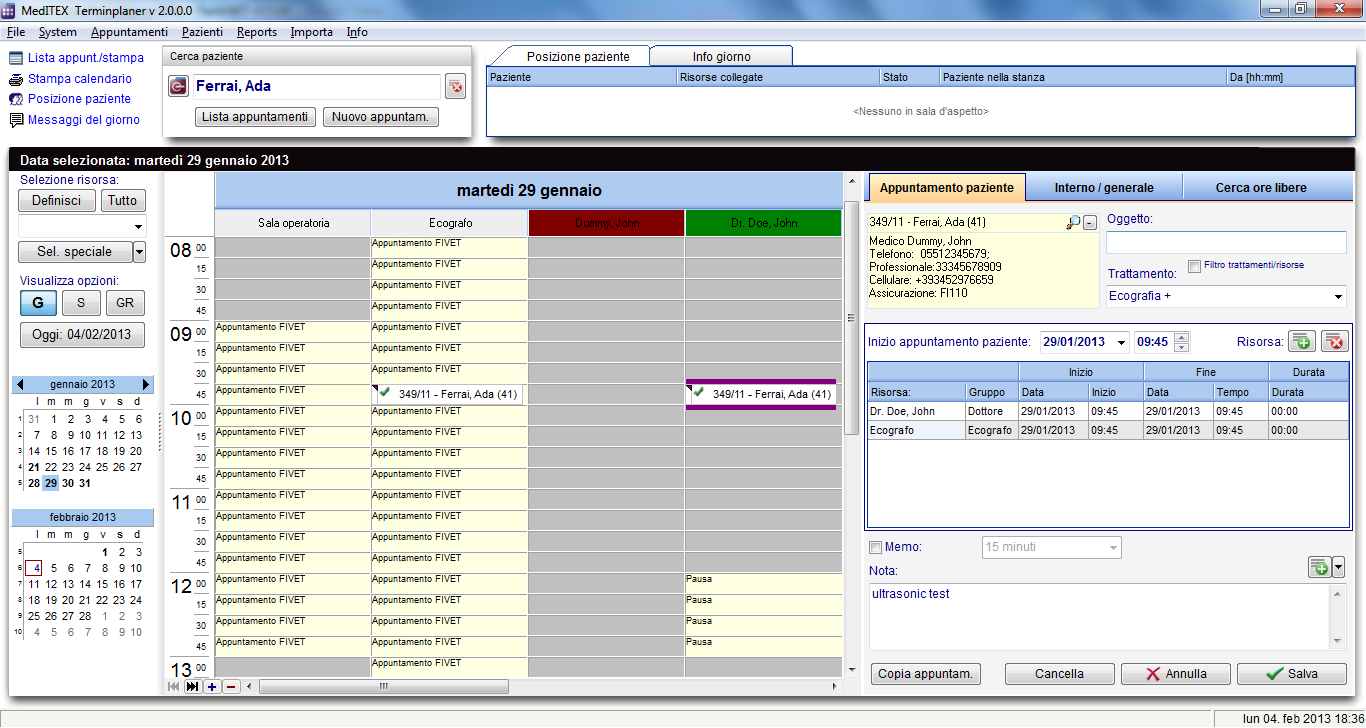Come copiare un appuntamento?
From MedITEX - Wiki
(Difference between revisions)
| (One intermediate revision by one user not shown) | |||
| Line 1: | Line 1: | ||
| − | <p><strong> | + | <p>Il tasto <strong>Copia appuntamento</strong> è in basso a sinistra dell'appointment editor. Questo tasto consente di copiare tutto il contenuto di un appuntamento con un click.</p> |
<table border="0"> | <table border="0"> | ||
<tbody> | <tbody> | ||
<tr> | <tr> | ||
| − | <td>[[Image: | + | <td>[[Image:AppointmentCopy_ita.png|none|740px|thumb|left|link=http://wiki.meditex-software.com/images/AppointmentCopy_ita.png| ]]<br /></td> |
</tr> | </tr> | ||
</tbody> | </tbody> | ||
</table> | </table> | ||
<ul> | <ul> | ||
| − | <li><strong> | + | <li><strong>Aprire l'appuntamento </strong><span id="result_box" class="short_text" lang="en"><span class="hps">che deve essere copiato cliccandoci sopra. <br /></span></span></li> |
| − | <li> | + | <li>Si aprirà l'editor appuntamenti sulla destra dello schermo. Per copiare l'appuntamento fare click sul tasto <strong>Copia appuntam. </strong>nella parte bassa dell'editor.</li> |
| − | <li><span id="result_box" lang="en"><span class="hps"> | + | <li><span id="result_box" lang="en"><span class="hps">Adesso è possibile <strong>modificare le informazioni</strong> e salvare il <strong>nuovo appuntamento</strong>. </span><span class="hps"><br /></span></span></li> |
</ul> | </ul> | ||
<table style="float: right;" border="0"> | <table style="float: right;" border="0"> | ||
| Line 16: | Line 16: | ||
<tr> | <tr> | ||
<td style="text-align: right;"><a href="/index.php?title=MedITEX_Scheduler_come...">Torna a MedITEX Scheduler come...</a></td> | <td style="text-align: right;"><a href="/index.php?title=MedITEX_Scheduler_come...">Torna a MedITEX Scheduler come...</a></td> | ||
| − | <td style="text-align: right;"><a href="#top">Torna in alto</a></td></tr> | + | <td style="text-align: right;"><a href="#top">Torna in alto</a></td> |
| + | </tr> | ||
</tbody> | </tbody> | ||
</table> | </table> | ||
<p><span class="mw-headline"><br /></span></p> | <p><span class="mw-headline"><br /></span></p> | ||
Latest revision as of 19:41, 4 February 2013
Il tasto Copia appuntamento è in basso a sinistra dell'appointment editor. Questo tasto consente di copiare tutto il contenuto di un appuntamento con un click.
- Aprire l'appuntamento che deve essere copiato cliccandoci sopra.
- Si aprirà l'editor appuntamenti sulla destra dello schermo. Per copiare l'appuntamento fare click sul tasto Copia appuntam. nella parte bassa dell'editor.
- Adesso è possibile modificare le informazioni e salvare il nuovo appuntamento.
| <a href="/index.php?title=MedITEX_Scheduler_come...">Torna a MedITEX Scheduler come...</a> | <a href="#top">Torna in alto</a> |